Cum să activați sau să dezactivați memorarea locațiilor ferestrelor pe Windows 11

Windows 11 își poate aminti locația ferestrei pe baza conexiunii la monitor și iată cum să activați sau să dezactivați funcția.
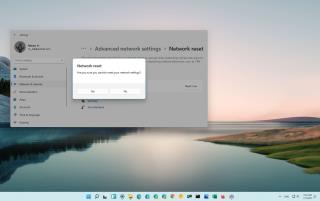
Pe Windows 11, conectivitatea WiFi este una dintre cele mai frecvente probleme. Întotdeauna întâlniți rapoarte de utilizatori care se plâng de viteze Wi-Fi reduse, mesaje de eroare precum „Acces limitat”, „Rețea neidentificată” sau lipsa accesului la internet.
Dacă aveți probleme de rețea, Windows 11 are o funcție de resetare a adaptoarelor de rețea WiFi și Ethernet pentru a remedia cele mai frecvente probleme de conectivitate, chiar și viteze WiFi reduse pe Surface și alte computere.
Acest ghid vă va învăța pașii pentru a reseta adaptoarele de rețea atunci când WiFi nu funcționează pe Windows 11.
Avertisment: Acești pași vă vor reseta acreditările wireless, ceea ce înseamnă că va trebui să cunoașteți parola WiFi înainte de a continua, astfel încât să vă puteți reconecta la rețea.
Resetați adaptorul de rețea WiFi pentru a remedia problemele pe Windows 11
Pentru a reseta WiFi și orice alte setări ale adaptorului de rețea pentru a remedia problemele de conexiune, închideți orice aplicație care rulează și urmați acești pași:
Deschide Setări pe Windows 11.
Faceți clic pe Rețea și internet .
Faceți clic pe fila Setări avansate de rețea din partea dreaptă.
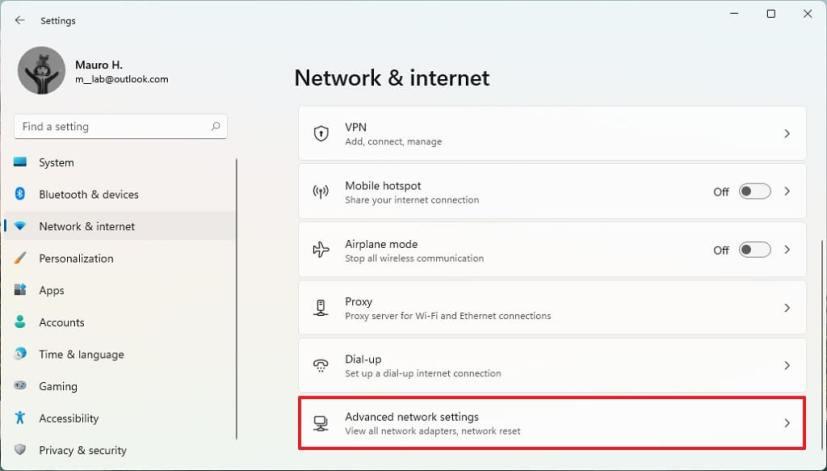
În secțiunea „Mai multe setări”, faceți clic pe fila Resetare rețea din partea de jos a paginii.
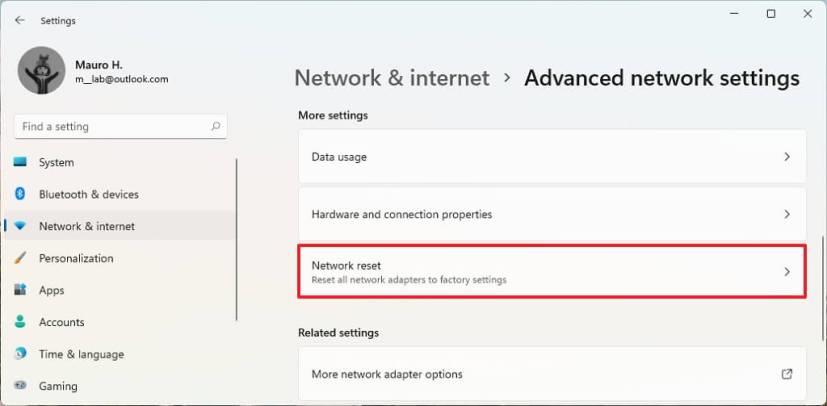
Faceți clic pe butonul Resetare acum pentru a remedia problemele WiFi pe Windows 11.
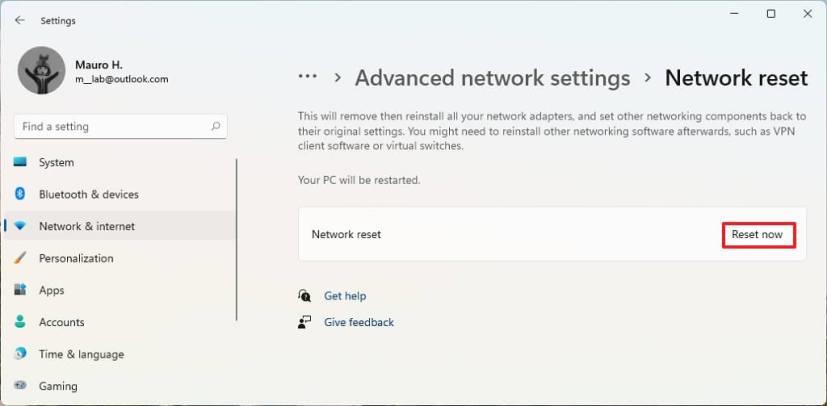
Notă: nu puteți alege un anumit adaptor WiFi sau Ethernet. Această funcție va elimina și va reinstala automat toate adaptoarele de rețea. După ce finalizați procesul, poate fi necesar să reinstalați sau să reconfigurați alt software de rețea, cum ar fi un software client VPN.
Faceți clic pe Da pentru a confirma.
Faceți clic pe butonul Închidere .
Reporniți computerul.
După ce ați finalizat pașii, reconectați-vă la rețeaua wireless și apoi ar trebui să puteți accesa din nou internetul.
Pe lângă resetarea adaptoarelor de rețea, luați în considerare mulți factori care pot cauza probleme de rețea. De exemplu, ar putea fi o problemă cu driverul, o configurare greșită, o problemă cu routerul sau punctul de acces și multe altele.
Windows 11 își poate aminti locația ferestrei pe baza conexiunii la monitor și iată cum să activați sau să dezactivați funcția.
Pe Windows 10, acum puteți schimba litera unității pentru o partiție folosind Setări. Iată cum pentru USB, unitate suplimentară sau unitate secundară.
Windows 10 poate afișa acum temperatura pentru hard disk-urile interne și iată cum să verificați informațiile cu Gestionarea discurilor și a volumelor.
Pe Windows 11, pentru a schimba fusul orar, accesați Setări > Ora și limba > Data și ora și modificați setările de oră. Mai multe aici.
Pe Windows 11, pentru a remedia problemele Ethernet, deschideți Setări > Rețea și internet > Setări avansate de rețea și faceți clic pe Resetare rețea.
Pentru a activa Windows 11 Auto HDR pentru jocuri, accesați Setări > Sistem > Afișare > HDR și activați Utilizați HDR și Auto HDR.
Pentru a accesa un folder partajat în rețea pe Windows 11, accesați File Explorer > Network > Computer name, autentificați-vă și accesați folderul partajat.
Windows 10 vă permite să mutați bara de activități în orice parte (jos, sus, stânga și dreapta) a ecranului și iată două moduri de a face acest lucru.
Windows 10 vă permite să schimbați imaginile de fundal de pe desktop din Fundal, Teme, Explorator de fișiere. Puteți chiar să setați imagini pentru fiecare monitor. Iată cum.
Da, puteți activa sau dezactiva aspectele Snap pe Windows 11 din paginile de setări Multitasking și iată cum se face acest lucru.
Pentru a alege un alt folder de instalare sau locație de unitate pentru a instala jocuri prin aplicația Xbox pe Windows 11 sau 10, utilizați opțiunile de instalare a jocului.
Activați funcția „Respectați setările modului de alimentare a dispozitivului” pentru a remedia utilizarea ridicată a CPU și a discului pe Windows 10 și iată cum.
Microsoft Edge are acum un generator de parole și iată cum să activați sau să dezactivați funcția.
Windows 10 are setări pentru a schimba locația implicită pentru a instala aplicații și jocuri și pentru a muta aplicațiile în alte locații pentru a elibera spațiu. Iată cum.
Pentru a schimba modul de alimentare Windows 11, accesați Setări > Sistem > Alimentare și alegeți modul pentru a îmbunătăți durata de viață a bateriei sau performanța.
Acum puteți verifica și copia hardware-ul computerului și detaliile Windows 10 din aplicația Setări. Iată cum.
Pe Windows 11, setați imagini de fundal live pe desktop folosind aplicația Lively Wallpaper și iată cum.
Acum puteți adăuga Google Celenar personal sau Calendarul Outlook la versiunea web a Outlook pentru serviciu. Iată cum.
Dacă vă lipsește butonul Setări rapide sau doriți să adăugați mai multe elemente, puteți utiliza acești pași pe Windows 11.
Iată pașii pentru a accesa setările Microsoft Launcher pentru a schimba opțiunile de fundal pentru a seta o imagine personalizată, rotația galeriei de fotografii sau una sau mai multe imagini Bing uimitoare pe ecranul de pornire al telefonului Android.
Doriți vreodată să adăugați propriile drivere la lista de drivere preinstalate în Microsoft Windows. O poți face cu ușurință cu acești pași.
Stable Diffusion a explodat în scenă, captivând artiștii, programatorii și pe oricine are o scânteie de creativitate. Acest AI cu sursă deschisă text-to-image
Una dintre cele mai utile caracteristici ale Windows 11 este capacitatea de a partaja foldere și fișiere cu alți utilizatori din aceeași rețea. Prin configurarea partajării folderelor
Acest blog îi va ajuta pe cititori să remedieze eroarea „Extragerea fișierelor în locația temporară” 1152 în Windows 11/10 pentru a îmbunătăți stabilitatea generală a sistemului
Doriți să vă convertiți documentele PDF în PPT-uri captivante, dar nu aveți nicio idee despre cum se poate face acest lucru? Ai dat peste informațiile corecte. Iată modalități de a face asta.
Blocarea dinamică este caracteristica ascunsă disponibilă în Windows 10. Această blocare funcționează prin serviciul Bluetooth. Mulți dintre noi nu sunt conștienți de această nouă caracteristică a Windows 10. Așadar, în acest articol, v-am arătat cum puteți activa această funcție pe computer și cum să o utilizați.
Acest blog va ajuta utilizatorii să remedieze problema Coșului de reciclare îngrijit pe computerul lor Windows 11 cu metode recomandate de experți.
Acest blog va ajuta cititorii cu toate metodele importante de a remedia problemele Xvdd SCSI Miniport în Windows 10/11.
Acest blog se concentrează pe metodele de depanare pentru a remedia mesajul de eroare Windows Cannot Connect to the Printer pe computerul Windows.
Acest articol se concentrează pe toate rezoluțiile despre cum să remediați eroarea „execuția codului nu poate continua, deoarece lipsește DLL vcruntime140” pe computerul Windows.




























